登記ねっとで登記事項証明書を取得する
SOFTWARE REPORT
登記ねっと登記事項証明書の取得について
以前に EZ-NET: 法務省オンライン申請システムで登記事項証明書を取得する で、インターネットを使って登記事項証明書を取得する方法について記しましたけど、平成 23 年 4 月 14 日現在、法務省オンライン申請システムでは法人の登記事項証明書を取得することができなくなっている感じでした。
インターネットで法人登記事項証明書の取得ができないか調べてみたところ、現時点では「登記ねっと」というところで、法人の登記事項証明書の申請を受け付けているようでした。
申請した登記事項証明書は郵送で送ってもらうことができますので、事務所に居ながらそれを取得することが可能です。
料金も、平成 23 年 4 月 14 日現在、登記事項証明書を窓口で申請する場合の 700 円に比べて、オンラインでの請求・送付であれば 570 円と割安で入手できるところも魅力です。
登記事項証明書の取得であれば、それほど難しい準備をすることなく、登記ねっとのホームページ上から申請を行うことができるので、さっそくこちらから登記事項証明書の申請を行ってみることにしました。
登記ねっとの「申請者 ID」を取得する
登記ねっとを利用するために必要な「申請者 ID」は、登記ねっとのホームページ (http://www.touki-kyoutaku-net.moj.go.jp/) から取得することができるようになっています。
こちらについては EZ-NET: 登記ねっとの申請者 ID を取得する の方に記していますので、必要に応じてこちらを参考にしてみてください。
法人登記事項証明書を申請する
平成 23 年 4 月 14 日現在、登記ねっとのホームページ (http://www.touki-kyoutaku-net.moj.go.jp/) から、法人の登記事項証明書を取得することができるようになっているようです。
まず、トップページへ接続したら【かんたん証明書請求】をクリックします。
すると、ログイン画面が表示されるので、ここであらかじめ取得した "申請者 ID" と "パスワード" とを入力して【ログイン】ボタンをクリックします。
すると "証明書請求メニュー" が表示されるので、ここで "商業・法人" に分類されている "口賦請求書(登記事項証明書)" を選択します。
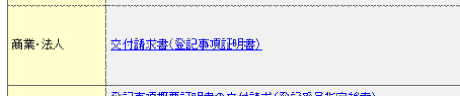
すると "[会社・法人用] 登記事項証明書口賦請求書" という画面が表示されました。
ここでは、請求屍体対象法人について "オンライン会社・法人検索を使う" 方法と "会社・法人情報を直接入力する" 方法との 2 つが用意されていました。
後者の "会社・法人情報を直接入力する" という方法は "会社法人等番号" や "商号や事業所の所在地" を入力して申請する方法になるようで、こちらであれば手順はそれほど難しくはないと思います。
今回は、インターネットの操作に慣れていないと分りにくいかもしれない、前者の "オンライン会社・法人検索を使う" 方法を使って申請手続きを進めてみたいと思います。
オンライン会社・法人等検索を行う
"[会社・法人用] 登記事項証明書口賦請求書" ページ内にある、下記のような【オンライン会社・法人等検索を使う】ボタンをクリックします。
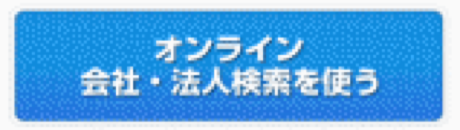
すると "利用確認" という "法務省 オンライン登記情報検索(商業・法人登記情報の検索)" の画面が表示されました。
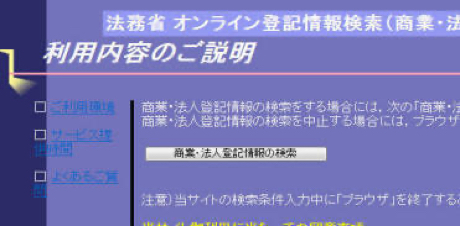
ここで【商業・法人登記情報の検索】をクリックして、会社情報の検索を行います。

検索条件は "商号・名称" やその "カタカナ読み"、または "会社法人等番号" のいずれかと、"本支店・事務所の都道府県" を入力することができるようになっていました。
"本支店・事務所の都道府県" で都道府県を選択すると、続いて市区町村の選択画面になるので、そこから該当する市区町村を選択します。
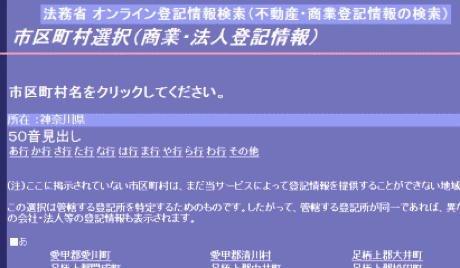
市区町村を選択すると、再び前の "検索条件の入力(商業・法人登記情報)" の画面に戻ります。
これらを入力したら【検索条件確認に進む】を選択すると、検索事項確認画面が表示されます。
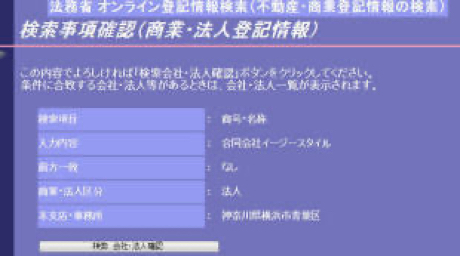
入力した条件で間違いなければ【検索 会社・法人確認】ボタンをクリックすると、該当する法人情報が表示されてきます。

目的の法人が検索出来たら、それにチェックを入れて、【会社・法人の確定】ボタンをクリックします。
すると、選択した内容に間違いがないかの確認画面が表示されました。
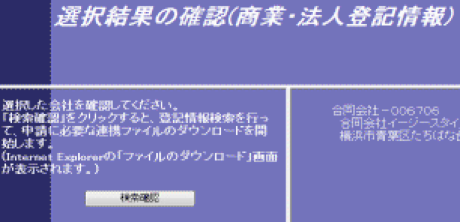
なんだか確認画面が必要以上に多いような気もしますが、ともあれ【検索確認】ボタンを押して、検索結果を確定します。
すると、ファイルのダウンロード画面が表示されました。
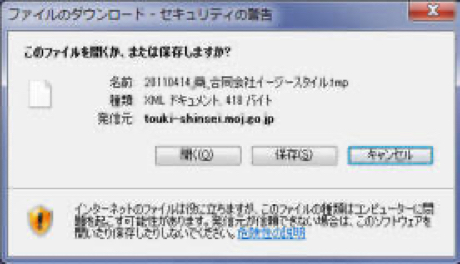
ここで【保存】ボタンを押して、とりあえずデスクトップなどの場所へ、検索した "商業・法人登記情報" を保存しておきます。
保存が完了したら、ふたたび "登記ねっと" の申請画面に戻って、申請手続きを進めて行きます。
登記ねっとで登記事項証明書口賦請求書を作成する
"オンライン会社・法人等検索" での検索が終わって、その検索結果をファイルに保存したら、もう一度、登記ねっとの "[会社・法人用] 登記事項証明書口賦請求書" ページに戻ります。
そこから、下の方にある "請求書に取り込む" よりも少し上の 【参照】 ボタンをまずはクリックします。
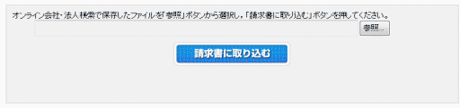
すると、ファイルの選択画面になるので、ここでさきほど "オンライン会社・法人等検索" を使って保存した検索結果のファイルを選択します。
ファイルを選択したら【請求書に取り込む】ボタンをクリックすると、会社情報が補完された "[会社・法人用] 登記事項証明書交付請求書" が画面に表示されました。
会社情報などの入力が済んだ状態になっていますが、ここで請求したい書類の種類なども選ぶ必要があるので、情報が入力されたからといって安心して次へ進まないように気を付けましょう。
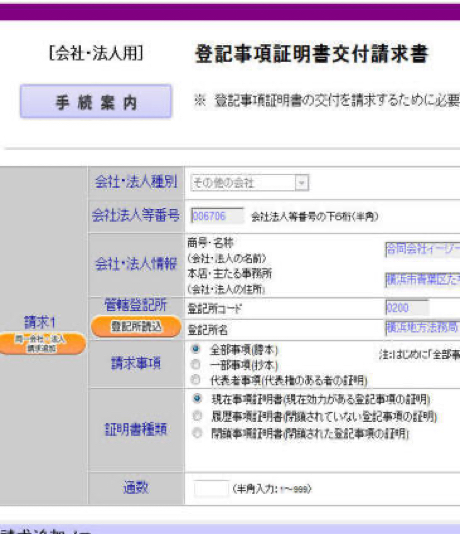
自動的に入力された会社・法人情報等が正しいことを確認したら、つづいて "請求事項" と "証明書種類"、その "通数" を入力します。
たとえば "履歴事項全部証明書" が 1 通ほしいのであれば、"請求事項" で "全部事項(謄本)" を、"証明書種類" で "履歴事項証明書(現在効力がある登記事項の証明)" を、"通数" で "1" を入力します。
これらの入力が終わったら、画面の下の方にある【次へ】ボタンをクリックします。
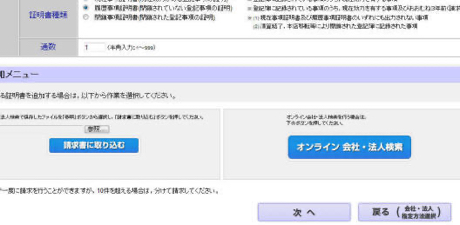
続いて、登記事項証明書の送付先情報を入力して行きます。
| 請求者(氏名) | この登記事項証明書の申請を行った人の名前です。登記ねっとに登録されている氏名が自動的に入力されていて、必要に応じて変更します。 |
|---|---|
| 交付方法 | 登記事項証明書の交付方法を選択します。"郵送" または "窓口受領" から選択でき、平成 23 年 4 月 14 日現在、交付方法によって料金が変わってくるようです。 |
| 郵送種別 | 交付方法で "郵送" を選択した場合は、ここで "普通"、"書留"、"簡易書留" の中から選択できるようになっていました。 |
| 速達区分 | "(指定なし)" か "速達" から選択します。 |
| 郵便番号 | 送付先の郵便番号を入力します。登記ねっとに登録されている郵便番号が自動的に入力されていて、必要に応じて変更します。 |
| 住所 | 送付先の住所を入力します。登記ねっとに登録されている住所が自動的に入力されていて、必要に応じて変更します。 |
| 氏名 | 送付先の氏名を入力します。登記ねっとに登録されている氏名が自動的に入力されていて、必要に応じて変更します。 |
| 請求先登記所 登記所コード |
この登記事項証明書を申請する先の登記所です。【登記所選択】ボタンを押して、各地の出張所も選べるようになっているので、管轄の登記所を選択します。 |
これらの送付先情報が入力出来たら【次へ】ボタンをクリックします。
これで "[会社・法人用] 登記事項証明書交付請求書" が出来上がるので、請求内容に間違いないことを確認の上、【確定】ボタンをクリックします。
そして、電子納付に関する情報を入力します。
これは、納付の際の振込人名義となりますので、必要に応じて調整し、【確定】ボタンをクリックします。
そして最後に、手続きに間違いないかという確認画面が表示されました。
"手続分類" が "商業・法人"、"手続名" が "交付請求書(登記事項証明書)"、"請求書様式" が "[商業・法人]交付請求書(登記事項証明書)" といった大雑把な確認しかできないですが、
ともあれ間違っていないことを確認の上で、間違いがなければ【送信実行】をクリックします。
これで請求書の申請手続きが始まりました。
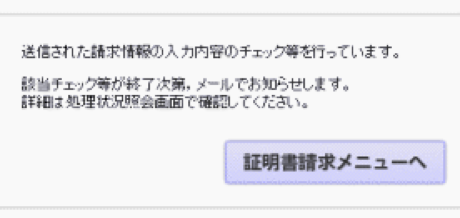
ここでいったん【証明書請求メニューへ】ボタンをクリックして、登記ねっとの証明書請求メニュー画面に戻ります。
料金を納付する
登記ねっとの "証明書請求メニュー" に戻ったら、右側にある【処理状況を確認する】ボタンをクリックします。
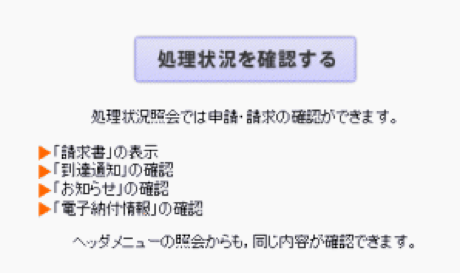
すると "処理状況照会" 画面が表示されました。
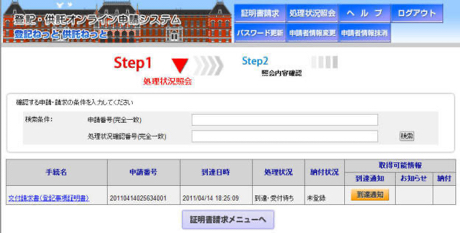
この画面で、まずは【納付状況】が未登録ではなくなるのを待ちます。
納付状況が到達すると、設定によっては電子メールで通知が来ると思います。メールが来ないようであれば、時間をおいてこの画面をリロードするなどして、納付状況の通知が到着するのを待ちます。
今回は申請を行った時間が 18 時 25 分と遅かったためか、納付情報が届いたのは翌日の 08 時 33 分となりました。
納付情報が発行されたという通知がメールで届いたので、あらためて登記ねっとにログインして "処理状況照会" 画面にアクセスすると、【納付情報】が "未納付" となり、の賦情報が取得可能となっていました。

【お知らせ】を見ると、証明書手数料の詳細を確認することができます。
そして【納付】を見ると、銀行 ATM での "ペイジー" を使って納付をする際に必要な "収納機関番号", "納付番号", "確認番号", "納付金額" を確認したり、インターネットバンキングを利用した電子納付の手続きを行うことができるようになっていました。
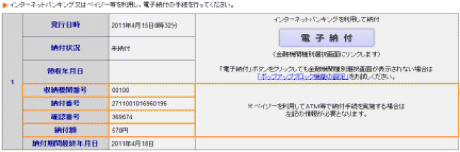
今回は、全て在宅で手続きを行うために、インターネットバンキングを利用して、電子納付を行ってみようと思います。
なお、インターネットバンキングを利用するためには、あらかじめ取引銀行でインターネットバンキングの利用手続きを済ませておく必要があります。
だいぶ昔の話で参考になるか分りませんが、EZ-NET レポート: みずほ銀行のインターネットバンキングを試す や EZ-NET レポート: 三井住友銀行のインターネットバンキングを試す 等で、インターネットバンキングを始めてみたときのお話を記録していますので、そちらも参考にしてみてください。
さて、【電子納付】のボタンをクリックすると、どの金融機関で手続きを進めるかの選択画面となります。
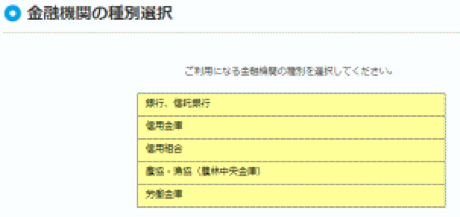
ここで "銀行・信託銀行" などの支払いに使用する金融機関の種類を選択したら、次の画面で金融機関名の頭文字を選択します。そして、金融機関名を選択すると、その銀行に対応した支払手続きへ進むための画面が表示されます。
たとえば "三井住友銀行" であれば、次のような画面が表示されました。
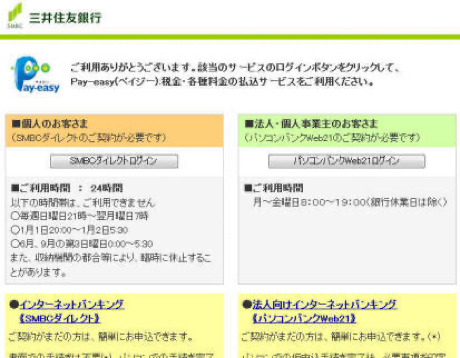
ここから、インターネットバンキングにログインして、支払い手続きを進めます。
支払金額や納付番号、振込者名といった情報は、システムが自動的にインターネットバンキングへ送ってくれるようで、確認しながら進めるだけで、金額や納付番号などの情報を入力する必要はありませんでした。
これで料金の納付が終わりましたので、後は登記事項全部証明書が送られてくるのを待つばかりです。
そして後日、法務局から登記事項全部証明書が郵送で送られてきました。
料金の納付が終わったのが金曜日、そこから月曜日の夕方ごろに届いた感じでした。すぐにでも必要という感じでなければ、平成 23 年 4 月 20 日現在では窓口よりも料金が安いですし、電子証明書も必要ないですし、なにより事務所にいながらに申請から取得までができるので、これはとても便利なように思います。